Cuando intentamos conectarnos a Internet podemos tener problemas de conexión muy variados. A veces se trata de fallos relacionados con el sistema operativo, a nivel de software o de configuración, mientras que en ocasiones es un fallo de hardware. En ambos casos podemos tener serios problemas para acceder a la red. En este artículo vamos a hablar del problema de red no identificada. Un fallo que puede aparecer en Windows y no deja que podamos navegar con normalidad. Vamos a dar algunos consejos para poder evitarlo.
Las redes son una parte muy importante de nuestras vidas hoy en día. Por lo cual, cuando una falla puede ser un gran problema. Esto no solo afecta a la conexión en sí, sino que puede ser un inconveniente para el trabajo, lo cual puede tener implicaciones mucho más graves dependiendo de la actividad que realizamos.
Qué es el error de red no identificada
Este error aparece cuando estamos conectados aparentemente con normalidad a la red, pero intentamos acceder a Internet y no nos deja. Aparece el mensaje de Red no identificada, sin acceso a Internet. Es un problema que puede aparecer en sistemas operativos de Microsoft, desde Windows 7 hasta Windows 10.
Se trata de un problema que puede ser frustrante, ya que en teoría el usuario puede ver que todo está correcto pero sin embargo abre el navegador y no tiene acceso a Internet. Por suerte hay diferentes soluciones que podemos tener en cuenta e intentar arreglarlo. Es un proceso que, en general, es sencillo y rápido.
Hay que tener en cuenta que son muchos los fallos que podemos sufrir al navegar por Internet. Algunos pueden solucionarse fácilmente a nivel de sistema, mientras que otros tendríamos que ver si el problema se debe a la operadora de Internet o a la instalación. En el caso del error de red no identificada, en general se soluciona a nivel de software.
Problemas redes Wi-Fi no identificadas
Las redes Wi-Fi no identificadas, pueden llegar a suponer problemas para la seguridad y la privacidad de la información que tenemos en nuestra red. Algunos de los problemas más conocidos que nos podremos encontrar son:
- Intercepción de datos: Cuando una red Wi-Fi no es posible identificarla, puede ser un blanco sencillo para los hackers y otros delincuentes. Estos por lo general buscan encontrar información confidencial de todos los usuarios, sobre todo si se trata de una empresa. Esto es algo que puede afectar a la información personal, contraseñas, nombres de usuario, números de cuentas bancarias y tarjetas de crédito, y otra información que puede ser muy sensible.
- Ataques Man-In-The-Middle: Los ataques MITM son un tipo de ciberataque en el que el atacante se encuentra entre los dos dispositivos que están realizando la comunicación. Esto hace que pueda interceptar y manipular las comunicaciones. Las redes no identificadas, pueden ser un objetivo muy vulnerable para estos ataques. Sobre si no cuentan con sistemas de autenticación y encriptación necesarias para mantener toda la información a salvo.
- Phishing: Estas redes pueden ser utilizadas por ciberdelincuentes para llevar a cabo ataques de phishing. Esto no es más que otra forma de realizar un engaño, con el objetico de intentar obtener información confidencial de los usuarios. Estos pueden incluir otros factores, como páginas web falsificadas o correos electrónicos falsos. Los cuales siempre darán la impresión de que son totalmente legítimas.
- Adware y Malware: Este tipo de redes no identificadas, se pueden llegar a utilizar para realizar una distribución de adware y malware hacia los dispositivos de los usuarios que están conectados a la red. Este tipo de software malintencionado, puede causar muchos daños en los equipos, interceptar mucha información que es confidencial y afectar al propio rendimiento del sistema. Lo cual se puede expandir por toda la red.
Cómo solucionar el problema de red no identificada en Windows
Estos pasos que vamos a dar los podemos realizar en cualquier versión del sistema operativo de Windows. Veremos que son recomendaciones sencillas y rápidas de ejecutar. No tendremos que realizar cambios complejos.
Reiniciar el router y equipo
Uno de los pasos más básicos y sencillos que debemos realizar es el de reiniciar tanto el router como el equipo. Ambos podrían ayudar a solucionar problemas como el error de red no identificada en Windows y evitar así tener dificultades para acceder a Internet.
En el caso del ordenador simplemente tendremos que apagarlo y volver a encenderlo. El clásico cuando algo no va bien. Sin embargo en el router no basta simplemente con eso; para que el reinicio sea adecuado hay que mantener el aparato apagado al menos 30 segundos y posteriormente volver a encenderlo.
Si esto no funciona, con respecto al router poder hacer algunas cosas más, como por ejemplo, actualizar el firmware si es necesario. En este caso es algo un poco más técnico para realizarlo, pues para ello tendremos que conectarnos al router desde el navegador que utilizamos en nuestro equipo. En todo caso estos procesos están más que documentados en internet, y siempre podemos contactar con el ISP, si es que el router es el que ellos facilitan, para que nos aclaren las posibles dudas que puedan surgir.
Cuando comenzamos con la actualización siguiendo alguna guía, vemos que es un proceso más sencillo de lo que podía parecer, y que nos puede ayudar a resolver múltiples problemas con el dispositivo. Estos pueden darse especialmente si tenemos equipos antiguos, o su versión del firmware es antigua. Esta última no quiere decir que estemos ante un software antiguo, si no que el fabricante pudo sacar varias versiones de su firmware en un periodo de tiempo más breve.
Actualizar la tarjeta de red
Siempre es importante mantener los dispositivos actualizados. En muchas ocasiones pueden surgir problemas, fallos de seguridad incluso, que son corregidos a través de actualizaciones y parches. Es también una forma de mejorar el rendimiento y optimizar los recursos disponibles.
Por tanto, debemos tener en cuenta la importancia de mantener la tarjeta de red actualizada si tenemos problemas como el que mencionamos en este artículo y que afecta a la conexión de Windows. Para ello debemos ir a Inicio, abrimos Administrador de dispositivos, vamos a Adaptadores de red, seleccionamos la tarjeta de red correspondiente y hacemos clic con el segundo botón del ratón para posteriormente darle a Actualizar controlador.

Comprueba las conexiones
Cuando tienes un problema de red no identificada en Windows, es esencial verificar la conexión de los cables de red que conectan tus dispositivos con el router, en este caso, el cable de red que hay entre tu ordenador y el router. Comienza asegurándote de que el cable Ethernet esté bien conectado tanto en el puerto correspondiente de tu PC como en uno de los puertos del router.
A veces, los problemas de conexión pueden ser tan simples como un cable mal conectado que no haga buen contacto con todos sus pines o que esté dañado en algún punto. Inspecciona el cable en busca de posibles daños y, si es posible, prueba con otro cable para descartar que el problema está en el propio cable. Es importante que estas conexiones sean seguras y estables para garantizar una transmisión de datos fluida.
Verifica la configuración TCP/IP
Cuando hablamos de redes, la configuración TCP/IP tiene un papel fundamental. Asegurarte de que esté correctamente configurada es muy importante para establecer una conexión eficiente. Para verificar y ajustar la configuración TCP/IP en Windows, lo primero que tienes que hacer es acceder a la Configuración de red y dirigirte al Centro de redes y recursos compartidos. Desde allí, selecciona “Cambiar configuración del adaptador” para ver todas las conexiones disponibles. Una vez hayas localizado la conexión que estás utilizando, haz clic derecho y selecciona “Propiedades”. Dentro de las propiedades, busca la entrada de “Protocolo de Internet versión 4 TCP/IPv4” y asegúrate de que esté configurada para “Obtener una dirección IP automáticamente” y “Obtener la dirección del servidor DNS automáticamente«.
Esta configuración permite que tu ordenador obtenga de manera automática una dirección IP asignada por el router, facilitando una conexión más fluida y sin complicaciones. Ajustar estas configuraciones puede ser especialmente útil si estás experimentando problemas de identificación de red.
Comprobar que el firewall no está interfiriendo
Contar con un firewall en nuestro equipo es algo muy importante y útil para mejorar la seguridad. Puede prevenir la entrada de intrusos y evita las conexiones fraudulentas que pongan en riesgo nuestros equipos. El propio Windows 10 trae un cortafuegos integrado.
Pero esto también podría ser un problema en determinados casos. Puede generar interferencias especialmente relacionadas con el acceso a la red. Podría provocar fallos que nos dejan sin Internet. Esto hace que debamos comprobar que el firewall no está interfiriendo de alguna manera y en caso que detectemos algo incorrecto lo pausemos un momento y ver si se arregla el error de red no identificada.
Ver si la VPN bloquea la conexión
Algo similar puede ocurrir con los programas VPN. Son muy útiles para mantener el anonimato en la red y evitar problemas que puedan filtrar información personal cuando nos conectamos especialmente desde redes Wi-Fi públicas. Ahora bien, también podría causar problemas de este tipo.
Si tenemos una VPN instalada podemos probar a pararla momentáneamente. Así veremos si el problema con la conexión de red se soluciona o no. Una manera más de ver si algún programa instalado podría estar causando problemas.
Realizar un análisis de seguridad
¿Tenemos algún malware en el equipo? Sin duda puede ser la causa de muchos problemas que afectan al rendimiento de los sistemas. Hay muchos tipos de malware que de una u otra forma podrían estar interfiriendo y generando fallos de conexión.
Para evitar este problema podríamos hacer uso de un buen antivirus con el que realizar un análisis de seguridad. Así detectaría posible software malicioso y nos ayudaría a eliminarlo. Tenemos a nuestra disposición muchas opciones, tanto gratuitas como de pago.
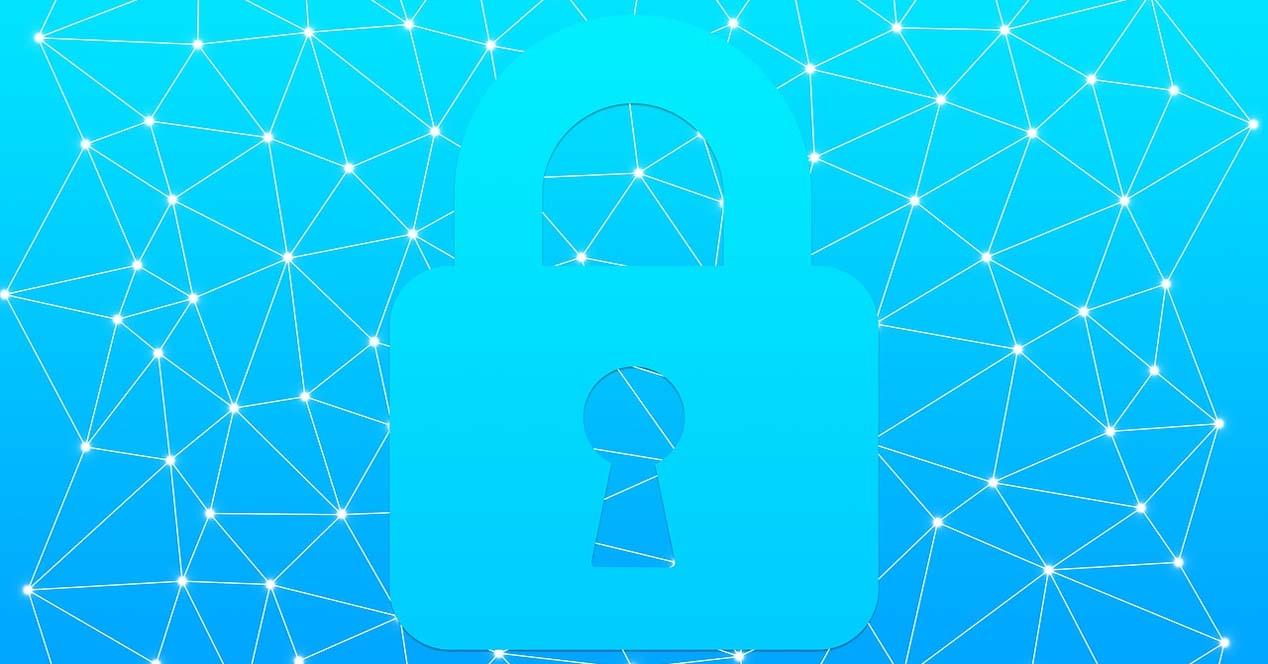
Borrar los DNS del sistema
Si hemos realizado todo lo anterior y vemos que el problema de red no identificada en Windows sigue presente, otro paso más que podemos dar es el de borrar los DNS del sistema. Para ello simplemente tenemos que ejecutar un comando.
Tenemos que ir a Inicio, abrimos el Símbolo del sistema y ejecutamos ipconfig /flushdns. Esto permitirá borrar los DNS almacenados por Windows y poder solucionar algunos errores como este que tratamos en este artículo.
Analizar si es un problema de hardware
Prácticamente todo lo que hemos visto tiene que ver con problemas a nivel de sistema y software. Pero, ¿Y si el fallo es por algún componente de hardware que está en mal estado? Principalmente debemos observar que el cableado es el correcto. Un cable de red antiguo, que pueda estar incluso dañado, podría afectar a la conexión de Internet en Windows y generar fallos de este tipo. Por ello un paso más sería observar que todo el hardware de nuestra conexión está en buen estado. Aquí entra en juego la tarjeta de red, el cableado, posibles adaptadores o repetidores Wi-Fi, etc.
Cuando experimentamos este tipo de problemas, hay varios aspectos del hardware que pueden ser los causantes. Entre otros, nos podemos encontrar:
- Fallo del router: Los routers defectuosos pueden causar gran cantidad de problemas a la hora de utilizar la red Wi-Fi, y en este caso es uno de ellos. En general, cualquier parte del router puede causar este problema, ya que prácticamente todo su hardware está destinado a que la red funcione de la forma adecuada y óptima. Desde las antenas a los puertos de red, podemos encontrar fallos en todos los sitios.
- Problema de cables: Si disponemos de una red distribuida por toda una casa mediante cables, no podemos descartar que estos sean los culpables del problema. Si se encuentran dañados o mal conectados, pueden afectar a la comunicación fácilmente. Si se encuentran desgastados o incluso si no presentan problemas, puede ser que el fallo se encuentre en el interior. Por lo cual pueden ser una de las causas del problema.
- Adaptadores defectuosos: Los problemas de cableado y router pueden ser el principio, pero si disponemos de adaptadores conectados a nuestros dispositivos debemos tenerlos en cuenta. Estos también pueden fallar, y de una forma más común. Por lo general están más en movimiento, lo que implica que potencialmente se pueden dañar más fácilmente. Pueden generar muchos problemas a la hora de establecer las conexiones, así como generar problemas de otro tipo que pueden llegar a ser peligrosos si no se utilizan de la forma adecuada.
Tener en cuenta todas estas partes, nos ayudará a localizar el problema de una forma más eficiente y rápida. Lo más recomendable en estos casos, es siempre resetear el dispositivo que está fallando a ver si así se soluciona. En cambio, si se trata de un cable o adaptador, es más complicado que la solución pueda estar por reparar ese componente en particular.
Desactivar adaptadores Ethernet virtuales
Si damos uso de software para virtualizar, como VMWare, por ejemplo, podemos acudir al administrador de dispositivos y desactivar los adaptadores de red virtuales.
Esto hará que no podamos usar internet en una máquina virtual de Windows, pero siempre se pueden habilitar de nuevo. Si el problema desaparece, es probable que el software necesite actualizarse, o exista algún problema de compatibilidades. Esto por supuesto, es solo si usamos Windows en máquinas virtuales desde un MAC por ejemplo.
Usar una conexión puente
Si contamos con una conexión a internet vía Ethernet, y a mayores una Wi-Fi en un equipo, esto puede ser la causa del problema. Podemos realizar la prueba de deshabilitar uno de ellos, reiniciar el equipo y una vez iniciando ver si este reconoce la otra red.
Para realizarlo, simplemente acudiremos al Centro de redes y recursos compartidos, y luego a Cambiar la configuración del adaptador. En ese punto nos mostrará ambos adaptadores, el de área local y el inalámbrico. Picamos con el botón derecho encima de uno de ellos y los deshabilitamos. Esto nos evita un posible conflicto entre ambas redes.
Diagnóstico de red
Este paso en muchas ocasiones puede ayudar a corregir problemas similares que dan lugar a fallos a la hora de conectarnos a Internet. Es una opción integrada en Windows y que permite que resolvamos ciertos fallos que puedan surgir.
Tenemos que ir a Inicio, vamos a Configuración, Red e Internet y Solucionador de problemas de red. Posteriormente solo tenemos que seguir los pasos que nos van apareciendo y así podremos solucionar el error de red no identificada. Puede ser una herramienta más a tener en cuenta.
En definitiva, siguiendo estos pasos que hemos ido mencionando podemos resolver el problema de red no identificada en Windows. Un error que puede aparecer desde la versión de Windows 7 y que imposibilita que naveguemos por Internet.

